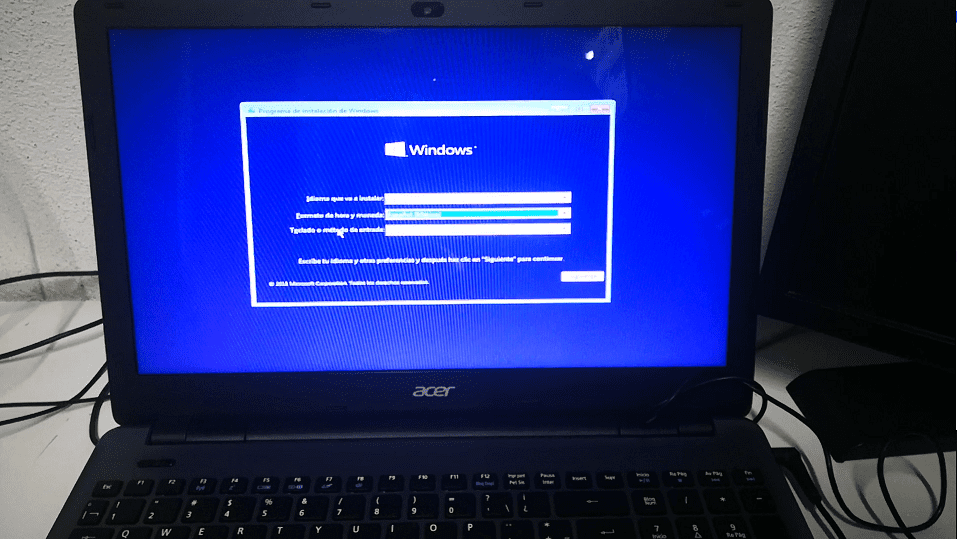Dark Theme de Windows 10 te decimos cómo activarlo

Unos delos easter eggs más conocidos y menos útiles que trae Windows 10 es la activación de su dark theme, pero créeme es de lo más sencilla y además agregas un toque cool al entorno de tu PC. Primero te dejaré un paso a paso y al final un vídeo donde lo explico en la practica.
1.- Primero ejectutas el Regedit, en el menú inicio escribes regedit y das ENTER, confirmas el mensaje que Windows te muestra.

2.- Te diriges a la siguiente dirección en el árbol de carpetas del regedit:
HKEY_LOCAL_MACHINE\
….SOFTWARE\
……..Microsoft\
…………Windows\
…………….CurrentVersion\
…………………Themes\
…………………….Personalize
Si la ultima carpeta Personalize no aparece dentro de nuestro árbol de exploración la podemos crear, solo das clic derecho dentro de la carpeta Themes elegimos la opción Nuevo y luego damos clic sobre Key Clave, así crearemos una carpeta a la que nombraremos Personalize.


3.- Una vez dentro de Personalize vamos a crear un nuevo archivo, damos clic derecho y elegimos Nuevo y damos clic sobre DWord 32 bits

4.- Le pondremos el nombre AppsUseLightTheme

5.- Das clic derecho sobre el recién creado AppsUseLightTheme eliges Modificar y asegurare que el valor del archivo sea cero (0).

6.- Repetiremos los pasos antes mencionados pero en la siguiente ruta del árbol de carpetas del regedit:
HKEY_CURRENT_USER\
….SOFTWARE\
……..Microsoft\
…………Windows\
…………….CurrentVersion\
………………..Themes\
……………………Personalize
Recuerda crear el archivo DWord 32 bits y ponerle el valor cero (0).
7.- Cierras Regedit y reinicias tu equipo
Así se miraba antes:

Así despues:

Ahora con vídeo explicativo
Espero que este tutorial te haya sido útil y entretenido. Quiero hacer notar que el dark theme solo es notorio en algunas ventanas de configuración de Windows, si deseas volver al tema original, solo cambia el valor del archivo KWord 32Bits AppsUseLightTheme de cero (0) a uno (1).
Fuente: YouTube